Tinkinkite „YouTube“ vaizdo įrašų puslapį „Chrome“
Jei esate „YouTube“ narkomanas, žinote apie kai kuriuoserzinimų „YouTube“. Kiekvienas vartotojas nori, kad galėtų pakeisti ar išjungti skelbimus, automatinio žaidimo parinktis ir dar daugiau. Jei norite pakeisti tai į savo nuostatas, išbandykite „YouTube“ parinktis, naudodami „Google Chrome“.
Naudodami „Chrome“ skirtas „YouTube“ parinktis galite išjungtireklamą, pakeiskite ekrano skiriamąją gebą, išjunkite komentarus ir dar daugiau. Plėtinys taip pat veikia su daugeliu kitų vaizdo įrašų talpinimo svetainių, įskaitant „Vimeo“, „DailyMotion“, „Metacafe“ ir kitas.
Norėdami pradėti, eikite į „Chrome“ internetinę parduotuvę irįdiekite „YouTube“ parinkčių plėtinį (nuoroda apačioje). Turėsite ją įgalioti, kad galėtumėte pasiekti įvairių svetainių duomenis ir naršymo istoriją. Norėdami tęsti diegimą, tiesiog spustelėkite mygtuką Pridėti.

Jis pradeda veikti iškart po to, kai jį įdiegiate. Atidarykite bet kurį „YouTube“ vaizdo įrašą ir pamatysite, kad jame pašalinami tokie dalykai kaip naudotojų komentarai, vaizdo įrašų aprašymai, susiję vaizdo įrašai ir visi kiti komponentai, kurie gali turėti įtakos vaizdo įrašų atkūrimui.
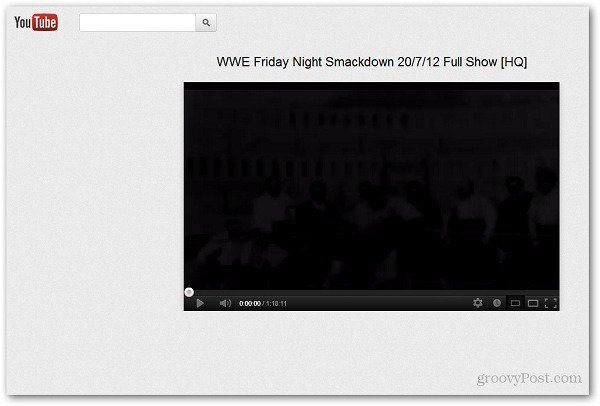
Jei norite pakeisti pagrindinius „YouTube“ vaizdo įrašų atkūrimo nustatymus, adreso juostoje spustelėkite „YouTube“ parinkčių plėtinio piktogramą.
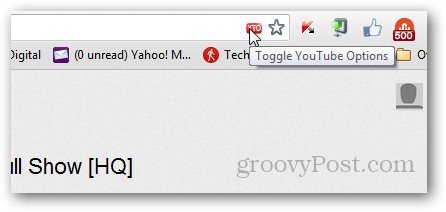
Tai rodo pagrindinius parametrus, kuriuos galite atliktipaslėpti ar parodyti skirtingas sritis, tokias kaip vartotojo komentarai, susiję vaizdo įrašai ir pan. Tai taip pat leidžia pakeisti ekrano skiriamąją gebą, filtravimą ir ciklo parinktis. Norėdami gauti išsamesnius nustatymus, spustelėkite Parinktys.
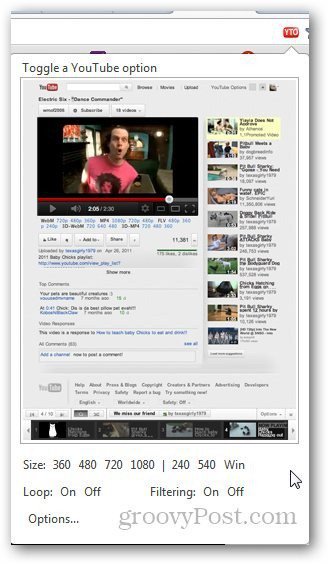
Tai rodo tris skirtingus skirtukus, kuriuos galite naudotimodifikuoti - vaizdo įrašą, išdėstymą ir svetaines. Skiltyje Vaizdo įrašų nustatymai galite pakeisti numatytąją vaizdo įrašo kokybę, ekrano skiriamąją gebą, elgesį (slėpti skelbimus ir kitas pastabas) atkūrimo parametrus ir dar daugiau.
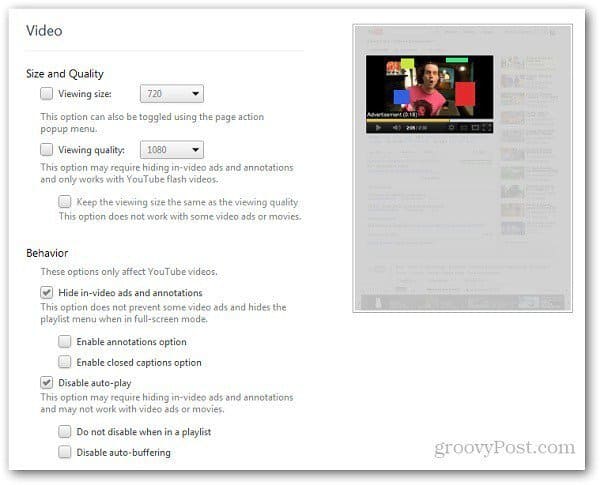
Skiltyje Išdėstymas galite pakeisti vaizdo įrašo puslapio išvaizdą pašalindami antraštes ir kitus komponentus.
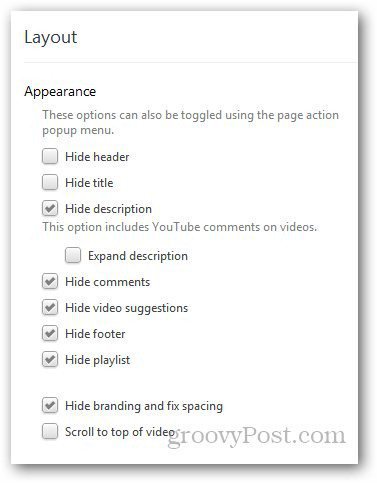
Skirtuke Svetainės rodomas sąrašas kitų vaizdo įrašų svetainių, kuriose plėtinys veikia. Atminkite, kad ne visos parinktys pasiekiamos kiekvienoje svetainėje.
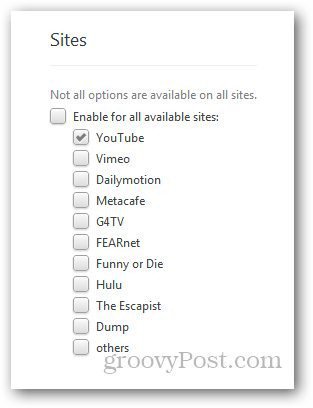
Jei norite tinkinti ir patobulinti „YouTube“ žiūrėjimą, „Google Chrome“ „YouTube“ parinkčių plėtinys yra labai naudingas.
Atsisiųskite „YouTube“ „YouTube“ parinkčių plėtinį, skirtą „Chrome“










Palikite komentarą